
Εισαγωγή πολυμέσων στο iMovie από Mac
Μπορείτε να εισάγετε πολυμέσα –βίντεο, φωτογραφίες και ήχο– από το Mac σας ή μια συνδεδεμένη συσκευή αποθήκευσης.
Εισαγωγή πολυμέσων σύροντας από το Finder
Στο Finder στο Mac σας, επιλέξτε ένα αρχείο, κάντε Command-κλικ για να επιλέξετε πολλά αρχεία ή επιλέξτε έναν φάκελο αρχείων.
Στην εφαρμογή iMovie
 στο Mac, σύρετε την επιλογή σε ένα γεγονός στη λίστα «Βιβλιοθήκες».
στο Mac, σύρετε την επιλογή σε ένα γεγονός στη λίστα «Βιβλιοθήκες».Το ένα ή περισσότερα κλιπ εμφανίζονται στο γεγονός.
Εισαγωγή πολυμέσων με χρήση παραθύρου «Εισαγωγή»
Αν τα πολυμέσα που θέλετε να εισαγάγετε βρίσκονται σε εξωτερική συσκευή αποθήκευσης, συνδέστε τη στο Mac σας και ενεργοποιήστε την.
Στην εφαρμογή iMovie
 στο Mac, ανοίξτε το παράθυρο «Εισαγωγή» κάνοντας κλικ στο κουμπί «Εισαγωγή» στη γραμμή εργαλείων.
στο Mac, ανοίξτε το παράθυρο «Εισαγωγή» κάνοντας κλικ στο κουμπί «Εισαγωγή» στη γραμμή εργαλείων.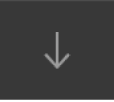
Αν δεν βλέπετε το κουμπί «Εισαγωγή», κάντε κλικ στο κουμπί πολυμέσων στη γραμμή εργαλείων και μετά κάντε κλικ στο κουμπί «Εισαγωγή».
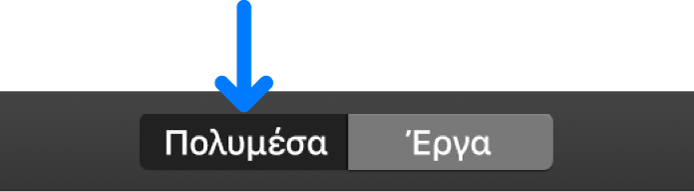
Αν ανοίξει η Καταγραφή εικόνων, η εφαρμογή «Φωτογραφίες» ή μια άλλη εφαρμογή φωτογραφιών, κλείστε το παράθυρο.
Στην ενότητα «Συσκευές» της πλαϊνής στήλης στο παράθυρο «Εισαγωγή», επιλέξτε τη συσκευή από όπου θέλετε να εισαγάγετε πολυμέσα.
Τα περιεχόμενα της συσκευής θα εμφανιστούν σε μια λίστα στο κάτω μέρος του παραθύρου «Εισαγωγή». Μπορείτε να επιλέξετε κλιπ ξεχωριστά στην προβολή λίστας, οπότε εμφανίζεται μια προεπισκόπηση του επιλεγμένου κλιπ στην κορυφή του παραθύρου «Εισαγωγή».
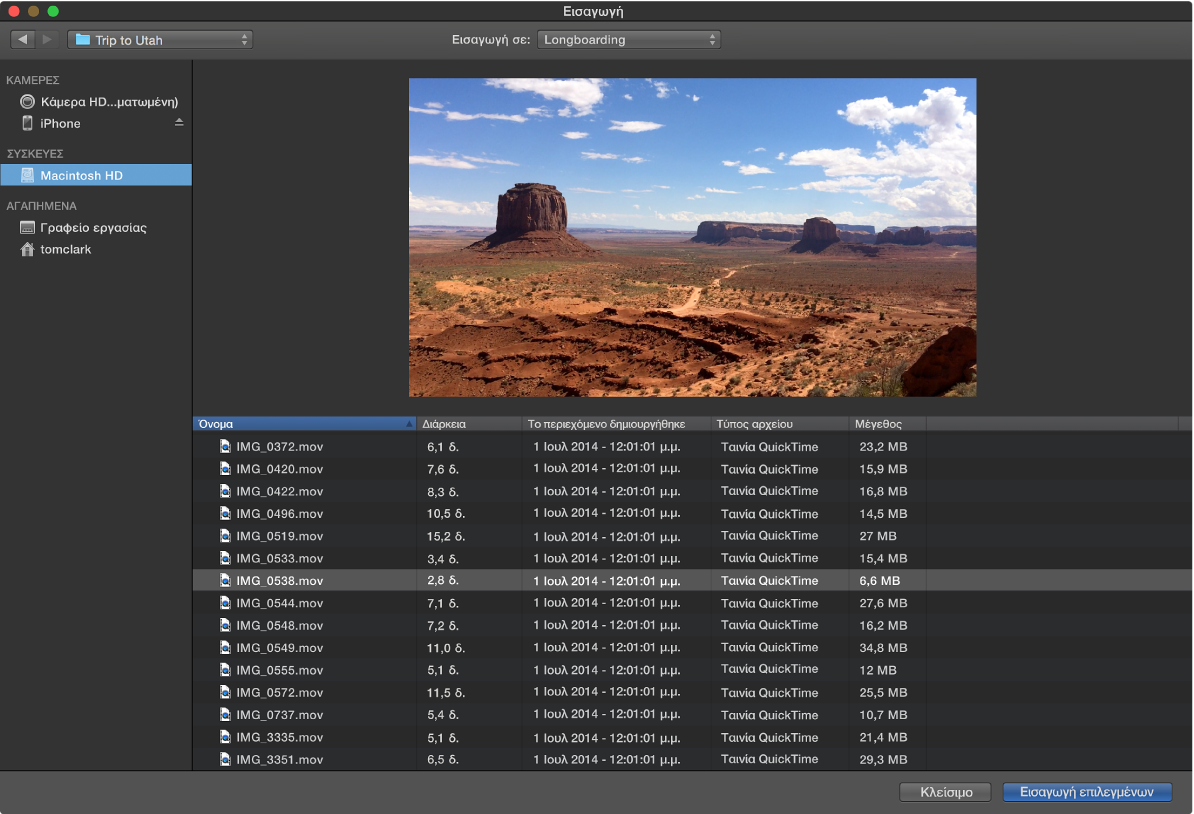
Μπορείτε να κάνετε οποιοδήποτε από τα εξής:
Ταξινόμηση κλιπ στην προβολή λίστας βάσει δεδομένων όπως διάρκεια, ημερομηνία δημιουργίας, μέγεθος, κ.ο.κ.: Κάντε κλικ στις κεφαλίδες στηλών στην κορυφή της προβολής λίστας.
Προσθήκη φακέλου πολυμέσων που χρησιμοποιούνται συχνά στην ενότητα «Αγαπημένα»: Μεταφέρετε έναν φάκελο από τη λίστα στα δεξιά στα «Αγαπημένα» στην πλαϊνή στήλη.
Αφαίρεση φακέλου από τα Αγαπημένα: Κάντε κλικ στον φάκελο με πατημένο το Control και επιλέξτε «Αφαίρεση από πλαϊνή στήλη» από το μενού συντόμευσης.
Για την προεπισκόπηση βίντεο, μετακινήστε τον δείκτη πάνω από την προεπισκόπηση στο πάνω μέρος του παραθύρου «Εισαγωγή» και κάντε κλικ στο κουμπί αναπαραγωγής
 .
.Μπορείτε επίσης να κάνετε κλικ στο κουμπί «Προηγούμενο» ή «Επόμενο» για μετάβαση στο προηγούμενο ή στο επόμενο κλιπ, ή να κάνετε κλικ και να κρατήσετε πατημένο το κουμπί «Προηγούμενο» ή «Επόμενο» για γρήγορη επαναφορά ή γρήγορη προώθηση.
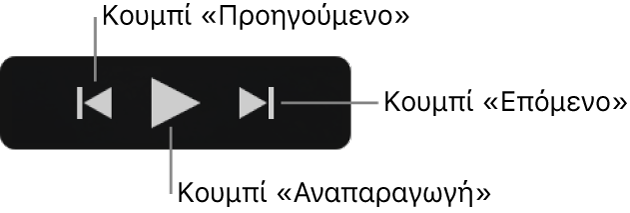
Για να καθορίσετε την τοποθεσία αποθήκευσης των εισαγόμενων πολυμέσων, κάντε ένα από τα ακόλουθα:
Επιλογή υπάρχοντος γεγονότος: Κάντε κλικ στο αναδυόμενο μενού «Εισαγωγή σε» στο πάνω μέρος του παραθύρου «Εισαγωγή» και μετά επιλέξτε το γεγονός.
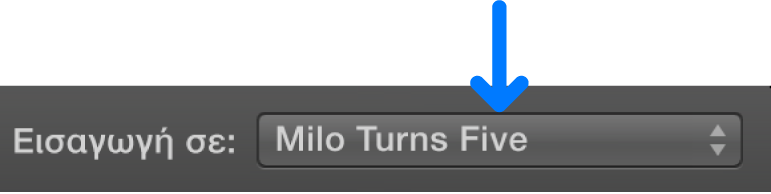
Δημιουργία νέου γεγονότος: Κάντε κλικ στο αναδυόμενο μενού «Εισαγωγή σε», επιλέξτε «Νέο γεγονός», πληκτρολογήστε ένα όνομα για το νέο γεγονός και μετά κάντε κλικ στο «OK».
Για να μάθετε περισσότερα σχετικά με τα γεγονότα, ανατρέξτε στην ενότητα Οργάνωση πολυμέσων και γεγονότων στο iMovie σε Mac.
Κάντε ένα από τα ακόλουθα:
Εισαγωγή όλων των κλιπ: Κάντε κλικ στο «Εισαγωγή όλων».
Εισαγωγή επιλεγμένων κλιπ: Κάντε κλικ σε κάθε κλιπ που θέλετε να εισάγετε κρατώντας πατημένο το Command και κάντε κλικ στο κουμπί «Εισαγωγή επιλεγμένων» (το κουμπί «Εισαγωγή» αλλάζει όνομα).
Το παράθυρο «Εισαγωγή» θα κλείσει και τα κλιπ σας θα εμφανιστούν στο γεγονός. Ανάλογα με τη διάρκεια του κάθε κλιπ και το πλήθος των κλιπ που εισάγετε, ίσως δείτε μια ένδειξη προόδου στην πάνω δεξιά γωνία του παραθύρου κατά την εισαγωγή των κλιπ.
Μπορείτε να συνεχίσετε να δουλεύετε στο iMovie ενώ εκτελείται η εισαγωγή.
Συμβουλή: Αν έχετε οποιεσδήποτε αρχειοθετήσεις κάμερας που δημιουργήσατε με παλαιότερες εκδόσεις του iMovie, μπορείτε να τις εισάγετε χρησιμοποιώντας αυτήν τη μέθοδο.